| Oracle® Enterprise Manager Cloud管理ガイド 12c リリース5 (12.1.0.5) B70509-13 |
|
 前 |
 次 |
実行中のデータベースに1つ以上のスキーマを作成できます。スキーマは、プロファイルに基づいて空にすることができます。この章の内容は、次のとおりです。
このデータベース・プロビジョニング・プロファイルのデータ・コンテンツは、データ・ポンプ・ツールを使用して作成されたエクスポート・ダンプからコンパイルされます。スキーマ・オブジェクト(構造のみ)またはスキーマおよびデータ(構造およびデータ)のエクスポートを選択できます。
次の表に、空のスキーマの作成またはプロファイルに基づくスキーマの作成に必要なタスクのリストを示します。
表16-1 データベース・テンプレートを使用したデータベースの作成
| 手順 | 作業 | ロール |
|---|---|---|
|
1 |
DBaaSを有効にする「はじめに」の項の手順に従います。 |
第12.1項「はじめに」を参照してください。 |
|
2 |
リソース・プロバイダを作成します。
|
第16.2項「リソース・プロバイダの作成」を参照してください。 |
|
6 |
データベース・プロビジョニング・プロファイルを作成します。この手順はオプションで、プロファイルからスキーマをインポートする場合に必要です。 |
第16.3項「エクスポート・スキーマ・オブジェクトを使用したデータベース・プロビジョニング・プロファイルの作成」を参照してください。 |
|
4 |
リクエスト設定を構成します。 |
第16.4項「リクエスト設定の構成」を参照してください。 |
|
5 |
各セルフ・サービス・ユーザーの割当て制限を定義します。 |
第16.5項「割当て制限の定義」を参照してください。 |
|
7 |
次のものに基づくサービス・テンプレートとして作成します。
|
第16.6項「プロファイルに基づくスキーマのサービス・テンプレートの作成」を参照してください。 |
|
8 |
チャージバック・サービスを構成します。 |
第16.8項「チャージバックの構成」を参照してください。 |
|
9 |
データベースの作成時に、作成した(データベース・テンプレート・ベースのプロファイルに関連付けられた)サービス・テンプレートを選択します。 |
第16.9項「スキーマのリクエスト」を参照してください。 |
次のような1つ以上のリソース・プロバイダを作成する必要があります。
PaaSインフラストラクチャ・ゾーン: 第11.2.2.1項「PaaSインフラストラクチャ・ゾーンの作成」を参照してください。
スキーマ・プール: 第16.2.1項「Schema as a Service用のデータベース・プールの作成」を参照してください。
シード・データおよびデータベース・オブジェクトのあるなしにかかわらず1つ以上のスキーマを使用したデータベース・サービスを作成できます。次の手順を実行します。
EM_SSA_ADMINISTRATORロールを持つユーザーとして、Enterprise Managerにログインします。
「エンタープライズ」メニューから「クラウド」を選択し、「クラウド・ホーム」を選択します。「Oracle Cloud」メニューで、「設定」を選択し、「はじめに」を選択します。データベース・サービス・ファミリの横の「設定」リンクをクリックし、ドロップ・ダウン・リストから「スキーマ」を選択し、「スキーマ・プール」、「作成」の順にクリックします。
スキーマ・プールの名前および説明を入力します。
「資格証明」リージョンで、データベース操作の実行に使用される資格証明を指定します。次の資格証明を指定します。
ホスト: データベースの起動に必要です。
グリッド・インフラストラクチャ: データベース・サービスをグリッド・インフラストラクチャ資格証明に登録するために必要です。これらの資格証明は、セルフ・サービス・ユーザーがASMから取得したスキーマ・バックアップを削除する必要がある場合に使用されます。
データベース: データベースのスキーマの作成に必要です。データベース資格証明には、SYSDBA権限が含まれる必要があります。
次の詳細を指定します。
PaaSインフラストラクチャ・ゾーン: データベースが存在するPaaSインフラストラクチャ・ゾーンを選択します。スキーマは、プールに選択したデータベースに作成されます。
ターゲット・タイプ: スキーマをデプロイするターゲット・データベースの構成を指定します。これは、単一インスタンスまたはクラスタ・データベース(RAC)のいずれかになります。
プラットフォームおよびバージョン: デプロイするデータベースのプラットフォームおよびバージョンを指定します。
「追加」をクリックし、プールに追加する1つ以上のデータベースを選択します。選択するすべてのデータベースは、同じPaaSインフラストラクチャ・ゾーンに存在する必要があります。
|
注意: 「グループ」フィールドの検索文字列を指定して、要件を満たすデータベース・グループを検索できます。 |
次をクリックします。新規プールの作成: ポリシーページが表示されます。
配置ポリシー制約を指定して、各データベースのリソース使用率の上限値を設定します。各データベースの配置ポリシー制約は、次のようなサービスまたはワークロードによって定義できます。
サービス: このチェック・ボックスを選択する場合、各データベースで実行できるデータベース・サービスの最大数を指定する必要があります。
サービス・リクエストに関連付けられているワークロード: ワークロードを管理するリソース(CPUやメモリーなど)の量をここで指定できます。各データベースの合計ワークロードを指定します。
最大CPU割当て: 各データベースに割り当てることができる最大CPUを指定します。
最大メモリー割当て: 各データベースに割り当てることができる最大メモリーを指定します。
サービス・リクエストに関連付けられているワークロードによる配置制約の設定を選択した場合、CPU用のリソース・マネージャの有効化チェック・ボックスを選択して、リソース・マネージャの有効化を選択できます。リソース・マネージャを使用してCPUリソースを管理し、EM_SSA_USERが最大割当て値を超えないことを確認できます。
「発行」をクリックして、データベース・プールを作成します。新しく作成されたデータベース・プールが、データベース・クラウド・セルフ・サービス・ポータルの設定: データベース・プール・ページに表示されます。
データベース・プロビジョニング・プロファイルを作成するには、次の手順に従います。
次のいずれかの方法を使用して、データベースのプロビジョニング・ページにアクセスできます。
「エンタープライズ」メニューから「クラウド」を選択し、「クラウド・ホーム」を選択します。クラウド・ホーム・ページで、「Oracle Cloud」をクリックし、「設定」、「データソース」の順に選択します。データベース: データソース・ページの「データ・プロファイル」タブで、「作成」をクリックします。
「エンタープライズ」メニューから、「プロビジョニングとパッチ適用」、「データベースのプロビジョニング」を選択します。データベースのプロビジョニング・ページの「プロファイル」セクションで、「作成」をクリックします。
データベース・ターゲットのホームページで、「Oracle Database」をクリックし、「プロビジョニング」、「プロビショニング・プロファイルの作成」の順に選択します。
参照ターゲット・ページで、検索アイコンをクリックして、ターゲットを選択します。
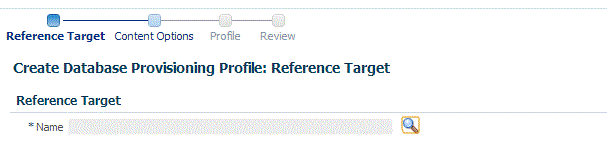
「検索と選択: ターゲット」ダイアログ・ボックスで、プロファイルを作成するデータベースを選択して、「選択」をクリックします。
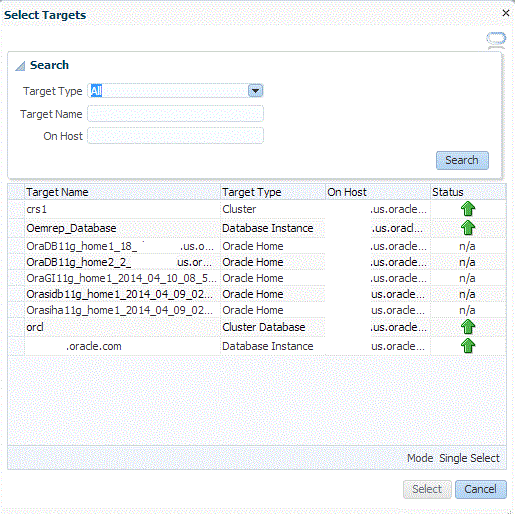
「参照ターゲット」ページで、次を選択します。
データ・コンテンツ
データベースから物理ファイルおよび構造ファイルを組み込むための「構造およびデータ」、またはテンプレート内の構造ファイルのみを組み込むための「構造のみ」。
スキーマ・オブジェクトのエクスポート
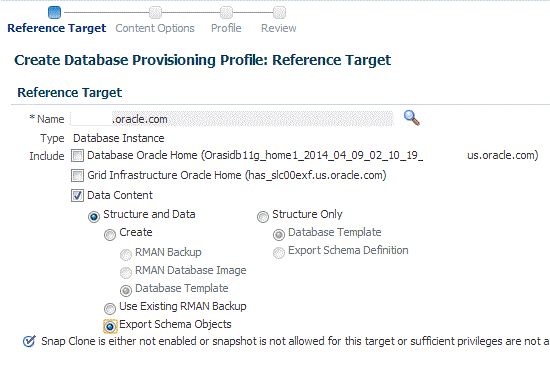
「資格証明」セクションで、データベースを選択します。「資格証明」列で、「名前付き資格証明」を選択して「資格証明名」列から資格証明名を選択するか、「優先資格証明」を選択します。「次」をクリックします。

コンテンツ・オプション・ページで、次の操作を実行します。
「使用可能なスキーマ」リストでスキーマをクリックして「選択したスキーマ」リストに移動し、プロファイルに組み込むスキーマを選択します。
|
注意: 1つ以上のスキーマを選択した場合、データベースによって、依存スキーマもエクスポート用に選択されているかどうかが確認されます。依存スキーマがエクスポートされない場合、警告が表示されます。選択したスキーマでそのまま続行することも、最初に選択しなかったスキーマを含めることもできます。依存スキーマがエクスポートされないプロファイルを選択した場合にも、同じ警告が表示されます。 |
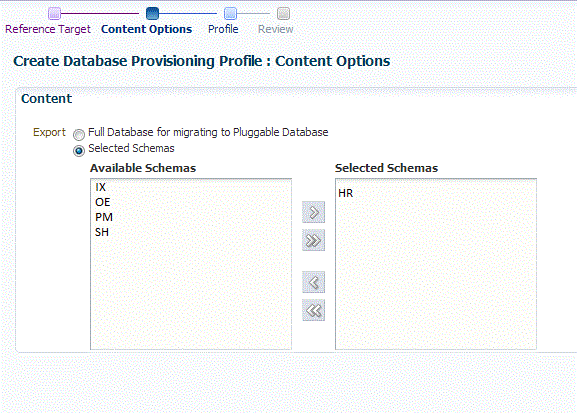
|
注意: 「使用可能なスキーマ」セクションには、データ・コンテンツが含まれているユーザーが作成したスキーマのみが表示されます。空のスキーマはすべてデフォルトでフィルタにより除外されています。 |
|
注意: SYS、SYSTEMおよびDBSNMPなどのシステム・スキーマはエクスポートされません。独自の表領域を持たないユーザー・スキーマは、シャトルの左側に表示されません。 |
「並列度」セクションで、エクスポート操作を実行するために必要なスレッドの数を入力します。
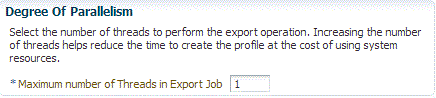
|
注意: スレッドの数を増やすと、プログラムの作成に必要な時間を短縮できますが、システム・リリースの使用量が増えます。 |
「ディレクトリの場所」セクションで、「追加」をクリックします。「ディレクトリを選択」ウィンドウで、エクスポート操作をするためにリストされているディレクトリ・オブジェクトを選択し、「選択」をクリックします。
|
注意: エクスポート・スレッドの数によって、エクスポート中にパラレルに実行されるパラレル・エクスポート・プロセスの数が決定されます。そのため、実行数でファイル名を自動生成してダンプ・ファイルの最大サイズに基づくパラレル操作を容易にするため、ダンプ・ファイル名に |
|
注意: ディレクトリの場所にアクセスできることを確認してください。選択するディレクトリ・オブジェクトは、すべてのノード全体でアクセスできる場所を示している必要があります。ASMにディレクトリ・オブジェクトを作成することもできます。ただし、これはASMではサポートされません。 |
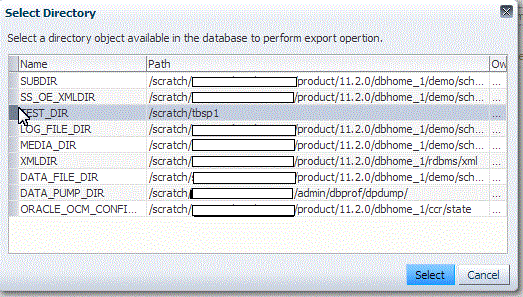
「ログ」サブセクションで、検索アイコンをクリックします。「ディレクトリを選択」ウィンドウで、エクスポート操作をするために必要なディレクトリ・オブジェクトを選択し、「選択」をクリックします。
「ログ」サブセクションで、ファイル名を入力し、「次」をクリックします。
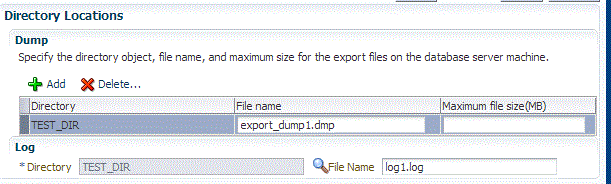
|
注意: ダンプ・ファイル名によって並列度を使用できます。ダンプ・ファイルのデフォルト値には、並列度が1より大きい場合に実行数を作成する%Uが含まれます。これによって、複数のダンプ・ディレクトリを追加して必要に応じて記憶域を分散できます。 |
データベース・プロビジョニング・プロファイルの作成・ページの「プロファイル情報」セクションで、次の操作を行います。
データベース・プロファイルが作成されるソフトウェア・ライブラリ内のプロファイルの場所を指定または選択します。
一意のプロファイル名を指定します。
For example: Export Schema Objects Provisioning Profile for HR database
プロファイルの説明を追加します。
プロファイル・バージョンとベンダーを確認します。
ホスト名、データベース、データ・コンテンツ、データ・コンテンツ・モジュールなどのノートを追加します。
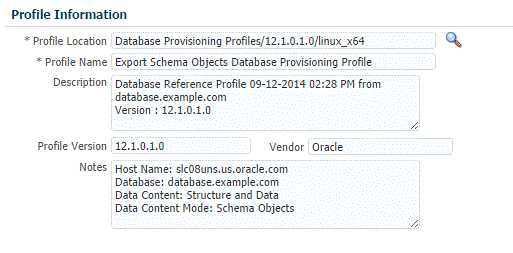
「スケジュール」セクションで、プロファイルの作成をすぐに開始するか、後でスケジュールできます。また、プロビジョニング・プロファイルの作成の繰返しを選択し、繰返し時間を設定することもできます。
作業ディレクトリを指定または選択します。「次」をクリックします。
確認ページで、前のページで行った選択内容が正しく表示されていることを確認し、「発行」をクリックします。正しく表示されていない場合は、変更を行うページに達するまで「戻る」を繰り返しクリックします。プロビジョニング・プロファイルの作成を中断するには、「取消」をクリックします。
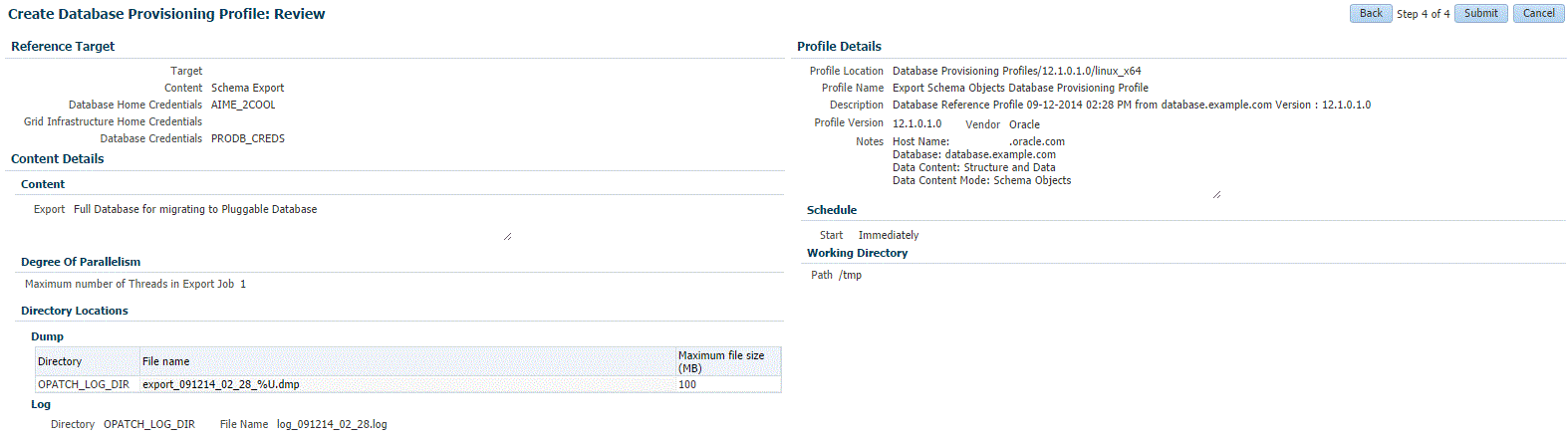
「データの表示」が「リアル・タイム: 手動リフレッシュ」に設定されている場合、プロビジョニング・プロファイルの作成ジョブを発行したら、ページを手動でリフレッシュしてください。それ以外の場合、一定の期間経過後にリロードするように「データの表示」を設定し、左側のペインの「プロシージャ・ステップ」ツリーから実行ステップを選択して詳細を表示します。
発行したジョブを表示するには、「データ・プロファイル」タブで「プロシージャ・アクティビティ」リンクを選択します。
リクエストできる時間、その期間などを指定して、リクエスト設定を構成できます。第11.2.3項「リクエスト設定の構成」を参照してください。
リクエスト設定を構成した後で、各セルフ・サービス・ユーザーの割当て制限を定義する必要があります。第11.2.4項「割当て制限の設定」を参照してください。
1つ以上のスキーマは、サービス・テンプレート定義に基づいて作成できます。Schema as a Service用のサービス・テンプレートを作成するには、次の手順に従います。
EM_SSA_ADMINISTRATORロールを持つユーザーとして、Enterprise Managerにログインします。
「エンタープライズ」メニューから「クラウド」を選択し、「クラウド・ホーム」を選択します。クラウド・ホームページが表示されます。「Oracle Cloud」メニューで、「設定」を選択し、「はじめに」を選択します。
左パネルの「データベース」オプションの横にある「設定」リンクをクリックします。ドロップ・ダウン・メニューから「スキーマ」を選択します。
「サービス・テンプレート」リンクをクリックします。サービス・テンプレート・ページが表示されます。「作成」をクリックします。サービス・テンプレートの作成: 一般ページが表示されます。
サービス・テンプレートの名前と説明を入力します。説明は一意で、作成するサービス・テンプレートのタイプに関する情報を指定する必要があります。
「ソース」リージョンで、「プロファイルからのスキーマのインポート」オプションを選択し、スキーマのインポート元のデータベース・プロビジョニング・プロファイルを選択します。「プロファイル」フィールドの横にある「検索」アイコンをクリックし、リストからエクスポート・スキーマ・オブジェクト・ベースのプロファイルを選択します。プロファイルが存在しない場合は、作成する必要があります。第16.3項「エクスポート・スキーマ・オブジェクトを使用したデータベース・プロビジョニング・プロファイルの作成」を参照してください。
プロファイルを選択した後、すべてのスキーマに対する権限を持つマスター・アカウントを選択する必要があります。マスター・アカウントが選択されていない場合、セルフ・サービス・ユーザーはスキーマのリクエスト時に選択する必要があります。
「ゾーン」リージョンで、「追加」をクリックして、サービス・インスタンスをプロビジョニングするPaaSインフラストラクチャ・ゾーンを選択します。プールの割当てをクリックして、ゾーンのデータベース・プールを追加します。
ゾーンおよびプールを選択したら、ホスト・ターゲットが「参照ホスト」フィールドに設定されます。複数のゾーンおよびプールを追加した場合、検索アイコンをクリックしてリストからホスト・ターゲットを選択する必要があります。
エクスポート・スキーマ・オブジェクト・プロファイルに基づいたサービス・テンプレートを作成する場合、「共有場所」リージョンで、スキーマ・ダンプが存在するパスまたは共有場所を指定します。共有場所は、すべてのデータベースからアクセスできる必要があります。
次をクリックします。サービス・テンプレートの新規作成: 構成ページが表示されます。次の詳細を指定します。
ワークロード・サイズ: ワークロードは、各サービスのCPU合計、メモリーおよび記憶域要件を表します。スキーマ・サービスに対して小、中、大などのワークロード・サイズを定義できます。「作成」をクリックし、「ワークロードの作成」ウィンドウで、各サービスの名前、CPU、メモリーおよび記憶域制限を入力します。ワークロード・サイズを選択し、「デフォルト」をクリックしてそれをデフォルト・ワークロード・サイズとして指定します。
スキーマ権限の割当て: 既存のロールを選択するか、すべてのスキーマに割り当てられるロールを作成できます。CREATE_SESSIONやCREATE DIMENSIONなどのすべてのデータベース権限を、ロールに付与できます。ユーザー名、説明、およびユーザーに付与する権限を入力します。
|
注意:
|
表領域: 表領域の記憶域構成を指定します。次の詳細を入力します。
最大サイズ: 表領域の最大サイズは、「無制限」または「リクエスト時に選択されたワークロード・サイズで指定」のいずれかです。
自動拡張: このチェック・ボックスを選択して、新しいデータ・ファイルを自動的に拡張します。
|
注意: 空のスキーマを作成する場合、「表領域の詳細」セクションに表領域はリストされません。この場合、表領域の「初期サイズ」と「増分」の値を指定する必要があります(ただ1つの表領域が作成されます)。 |
表領域の詳細: 選択したプロファイルに基づいて、1つ以上の表領域がここにリストされます。表の次の値を編集できます。
初期サイズ: 「最大サイズ」フィールドで「リクエスト時に選択されたワークロード・サイズで指定」を選択している場合、表領域の初期サイズを入力します。
増分: 「自動拡張」チェック・ボックスを選択した場合、データ・ファイルを自動的に増やすサイズを指定します。
最大サイズ: リクエスト時に指定されるワークロード・サイズによって表領域の記憶域が決定される場合、表領域全体に配布可能な最大サイズをここに入力します。
次をクリックします。サービス・テンプレートの作成: スクリプト・ページが表示されます。サービス・インスタンスの作成前と作成後に実行する必要があるカスタム・スクリプトを指定します。詳細は、「前処理および後処理スクリプト」セクションを参照してください。
「ターゲット・プロパティ」リージョンで、「場所」、「部門」、「ライン・オブ・ビジネス」などのグローバル・ターゲット・プロパティを指定できます。次の作業が実行できます。
「必須」チェック・ボックスを選択して、プロパティを必須としてマークします。プロパティが必須としてマークされている場合、セルフ・サービス・ユーザーは、スキーマのリクエスト時にこのプロパティの値を指定する必要があります。
プロパティをロックします。プロパティがロックされている場合、セルフ・サービス・ユーザーは、スキーマのリクエスト時にこのプロパティの値を変更できません。
次をクリックします。サービス・テンプレートの作成: ロール・ページが表示されます。「追加」をクリックし、このサービス・テンプレートを使用可能にするSSAユーザー・ロールを選択します。選択したロールに属するすべてのユーザーが、このサービス・テンプレートを使用できます。
「次」をクリックして、「確認」ページに進みます。これまでに入力した詳細を確認し、「発行」をクリックします。新しく作成されたサービス・テンプレートが、データベース・クラウド・セルフ・サービス・ポータルの設定: サービス・テンプレート・ページに表示されます。「サービス・テンプレート名」リンクをクリックして、追加の詳細を表示できます。
1つ以上のスキーマは、サービス・テンプレート定義に基づいて作成できます。空のスキーマの作成に使用できるサービス・テンプレートを作成するには、次の手順に従います。
EM_SSA_ADMINISTRATORロールを持つユーザーとして、Enterprise Managerにログインします。
「エンタープライズ」メニューから「クラウド」を選択し、「クラウド・ホーム」を選択します。クラウド・ホームページが表示されます。「Oracle Cloud」メニューで、「設定」を選択し、「はじめに」を選択します。
左パネルの「データベース」オプションの横にある「設定」リンクをクリックします。ドロップ・ダウン・メニューから「スキーマ」を選択します。
「サービス・テンプレート」リンクをクリックします。サービス・テンプレート・ページが表示されます。「作成」をクリックします。サービス・テンプレートの作成: 一般ページが表示されます。
サービス・テンプレートの名前と説明を入力します。説明は一意で、作成するサービス・テンプレートのタイプに関する情報を指定する必要があります。
「ソース」リージョンで、「ユーザー定義スキーマの作成」オプションを選択して、ユーザーが構成できる空のスキーマを作成します。このオプションを選択する場合は、作成できる「最大スキーマ数」を指定する必要があります。
「ゾーン」リージョンで、「追加」をクリックして、サービス・インスタンスをプロビジョニングするPaaSインフラストラクチャ・ゾーンを選択します。プールの割当てをクリックして、ゾーンのデータベース・プールを追加します。
ゾーンおよびプールを選択したら、ホスト・ターゲットが「参照ホスト」フィールドに設定されます。複数のゾーンおよびプールを追加した場合、検索アイコンをクリックしてリストからホスト・ターゲットを選択する必要があります。
次をクリックします。サービス・テンプレートの新規作成: 構成ページが表示されます。次の詳細を指定します。
ワークロード・サイズ: ワークロードは、各サービスのCPU合計、メモリーおよび記憶域要件を表します。スキーマ・サービスに対して小、中、大などのワークロード・サイズを定義できます。「作成」をクリックし、「ワークロードの作成」ウィンドウで、各サービスの名前、CPU、メモリーおよび記憶域制限を入力します。ワークロード・サイズを選択し、「デフォルト」をクリックしてそれをデフォルト・ワークロード・サイズとして指定します。
スキーマ権限の割当て: 既存のロールを選択するか、すべてのスキーマに割り当てられるロールを作成できます。CREATE_SESSIONやCREATE DIMENSIONなどのすべてのデータベース権限を、ロールに付与できます。ユーザー名、説明、およびユーザーに付与する権限を入力します。
|
注意:
|
表領域: 表領域の記憶域構成を指定します。次の詳細を入力します。
最大サイズ: 表領域の最大サイズは、「無制限」または「リクエスト時に選択されたワークロード・サイズで指定」のいずれかです。
自動拡張: このチェック・ボックスを選択して、新しいデータ・ファイルを自動的に拡張します。このチェック・ボックスが選択されている場合は、次の詳細を入力します。
初期サイズ: 表領域の初期サイズを入力します。
増分: データ・ファイルを自動的に増やすサイズを指定します。
次をクリックします。サービス・テンプレートの作成: スクリプト・ページが表示されます。サービス・インスタンスの作成前と作成後に実行する必要があるカスタム・スクリプトを指定します。
「ターゲット・プロパティ」リージョンで、「場所」、「部門」、「ライン・オブ・ビジネス」などのグローバル・ターゲット・プロパティを指定できます。次の作業が実行できます。
「必須」チェック・ボックスを選択して、プロパティを必須としてマークします。プロパティが必須としてマークされている場合、セルフ・サービス・ユーザーは、スキーマのリクエスト時にこのプロパティの値を指定する必要があります。
プロパティをロックします。プロパティがロックされている場合、セルフ・サービス・ユーザーは、スキーマのリクエスト時にこのプロパティの値を変更できません。
次をクリックします。サービス・テンプレートの作成: ロール・ページが表示されます。「追加」をクリックし、このサービス・テンプレートを使用可能にするSSAユーザー・ロールを選択します。選択したロールに属するすべてのユーザーが、このサービス・テンプレートを使用できます。
「次」をクリックして、「確認」ページに進みます。これまでに入力した詳細を確認し、「発行」をクリックします。新しく作成されたサービス・テンプレートが、データベース・クラウド・セルフ・サービス・ポータルの設定: サービス・テンプレート・ページに表示されます。「サービス・テンプレート名」リンクをクリックして、追加の詳細を表示できます。
オプションで、チャージバック・サービスを構成できます。第43章「チャージバック管理」を参照してください。
セルフ・サービス・ユーザーは、データベース・テンプレート・プロファイルに基づいてサービス・テンプレートを選択し、データベースを作成できるようになりました。第22.2.1項「スキーマのリクエスト」を参照してください。